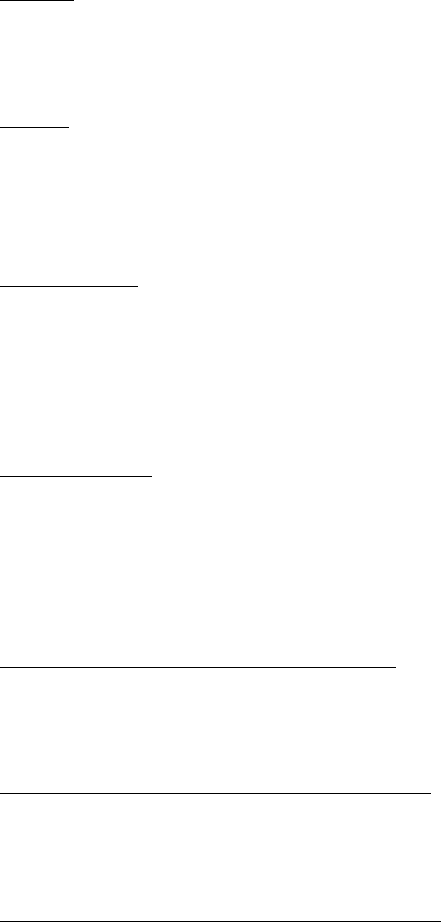www.androidone.nl
www.androidone.be
Slepen: Als u een item wilt verplaatsen, blijft u het vasthouden en sleept u het naar
de gewenste positie. Om de items op het startscherm te verplaatsen en om
meldingen weer te geven, gebruikt u ook de sleepfunctie.
Vegen: Maak op het scherm een snelle veegbeweging met uw vinger zonder
onderbreking, zodat u geen item verplaatst. Veeg bijvoorbeeld omhoog of omlaag om
door een lijst te scrollen en scroll op een snelle manier om de standaardduur van
sommige agenda’s te wijzigen.
Dubbeltikken: Dubbeltik achterelkaar op een webpagina, landkaart of een andere
afbeelding om in te zoomen. U kunt bijvoorbeeld op een gedeelte van een
webpagina dubbeltikken, zodat dit gedeelte vergroot wordt weergeven. Dubbelklik
nogmaals om de tekst opnieuw aan te passen aan de schermgrootte na ingezoomd
te hebben op landkaarten en andere toepassingen.
Samenknijpen: Knijp twee vingers samen om uit te zoomen of spreidt ze om in te
zoomen bij sommige toepassingen (zoals landkaarten, browser en galerij).
Het scherm draaien: de meeste vensters kunt u horizontaal bekijken door de telefoon
te draaien. Deze functie kunt u aan- en uitzetten.
3.4 Het startscherm personaliseren
Items toevoegen aan het startscherm
Ga naar het hoofdmenu en raak het pictogram van een item aan. Dit zal vervolgens
toegevoegd worden aan het hoofdmenu.
Een item verplaatsen op het startscherm
U kunt de positie van apps wijzigen. Raak een item even aan zonder uw vinger op te
tillen en verplaats het naar de gewenste positie op uw startscherm.
Een item verwijderen van het startscherm
1. Raak een item even aan zonder uw vinger op te tillen. Op de bovenkant van
het scherm zal ‘Verwijder’ verschijnen.
2. Verplaats het item naar het ‘Verwijder’-pictogram.
3. Til uw vinger op wanneer het pictogram rood wordt.
3.5 Verbinding maken met een netwerk
Als u een simkaart plaatst, wordt de telefoon geactiveerd om telefoongesprekken te
voeren en om een netwerkverbinding te maken voor dataoverdracht.
>> Instellingen > Gegevensgebruik > Mobiele data: uw huidige aanbieder wordt
geselecteerd uit deze lijst.